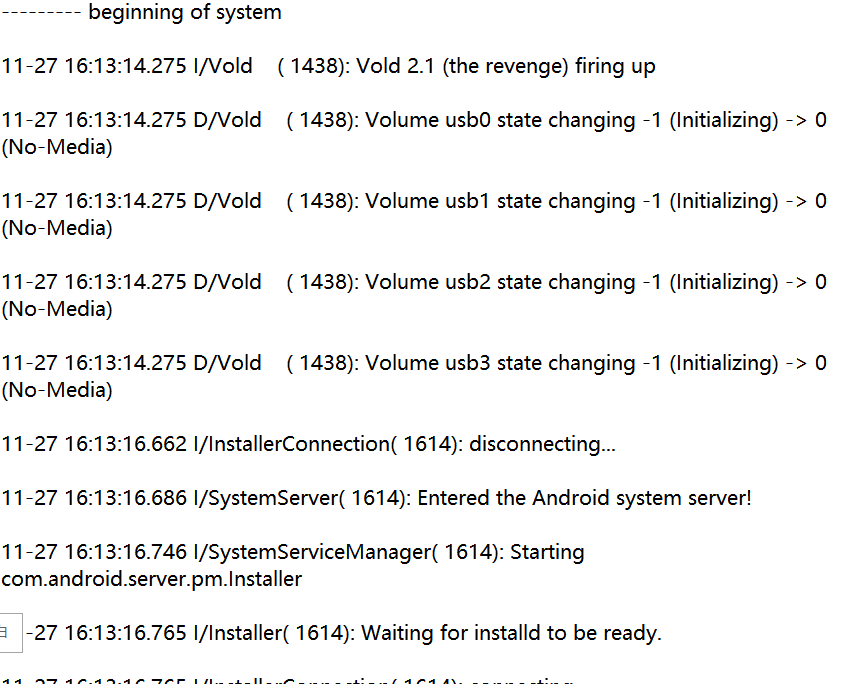ADB移动端测试
1. 手机端常规测试
1.1.1. 介绍手机测试的概念架构
对于手机端测试,按照平台来分,分为Android和IOS两大主流系统,
对于ios和Android,二者有区别,我就说一下我在测试这两款手机app的感受吧
Android开源导致碎片化比较严重,(手机品牌众多,系统版本各异,分辨率不统一,主流手机型号上千。无法保证应用、游戏对于所有手机的适配兼容。)bug比较多,而IOS通常bug会少一些。
720*1280 1080*1920
Android手机长按home建,会呼出应用列表和切换应用,右滑择会终止应用。
还有分辨率测试,Android手机分辨率有20多种,IOS较少一些
再就是手机操作系统,Android系统太多了,IOS较少,但是升级之后不能够降级,不过呢,发现了最近ios中boss直聘的一个bug
是有关于Boss直聘强更的一个bug,当我们点击手机APP端 Boss直聘 进入主页面弹出提示框“新增邮箱上传附件简历功能” 弹窗中有立即升级的链接,点击别的区域没有反应;
必须点击“立即升级”才会跳转到“App Store”若不升级,重新切换回Boss直聘界面,依旧提示“立即升级”全部退出依然如此。
当然除了手机,现在还有好多使用Android系统,比如酒店点餐的平板,银行对公或者对个人业务的业务平台,还有一些智能的穿戴设备,小米的手环,google 联想的智能眼镜,智能家居,电视盒子,这些都是在使用android系统,我之前最早的时候,就要测试过一个智能家居设备,测试的时候需要考虑蓝牙,wifi连接传输这块,也有好多要测试的内容。
1.1. How
1.1.2. 功能测试
我就先来说一下功能测试吧,对于手机app来说,和我们测试web项目差不太多,也是各种测试方式需要考虑进来,比如说逻辑功能测试,现在移动端越来越火爆,大家用的软件也越来越多,对软件也越来越挑剔,现在公司在开发移动端的时候,肯定是有相应的需求文档和UI所设计的产品效果图,我们做逻辑功能测试,就是根据这些资料,当然也根据我们正常人的逻辑思维进行逻辑功能测试,就拿我上个项目来说,它就是一个移动端项目,在做逻辑功能测试的时候,我们要测试主页面,我的页面,商城页面这些功能是否合理。
1.1.3. 安装与卸载测试
软件安装后是否可以正常运行,安装过程中是否可以取消,安装空间不足时,是否有相应提示,是否可以卸载应用(可通过桌面卸载,也可以通过软件卸载。曾发现在IOS手机上有个应用安装时未完全安装,终止安装后,未完成安装的应用图标一直显示在手机上,并且无法成功删除),卸载是否支持取消功能,单击取消后软件卸载功能是否正常,卸载后文件是否全部删除所有的安装文件夹,从不同的应用市场下载进行安装测试,比如测试小米市场,华为市场,应用宝,安卓市场,安智市场的安装测试。
1.1.4. 软件升级测试
当客户端有新版本时,是否有更新提示,当版本为非强制升级版时,用户可以取消更新,老版本能正常使用,用户在下次启动app时,仍能出现更新提示;当版本为强制升级版时,当给出强制更新后用户没有做更新时,退出客户端,下次启动app时,仍出现强制升级提示,当然现在强更已经很少出现了。检查更新后各个功能是否能正常使用;在线跨版本升级后能否正常使用,当然现在主流的安装更新方式开始向热更新热部署方式转变,就是在用户不需要手动更新的情况下,完成版本的静默更新,这个技术是有难度的,需要看公司中程序员的技术能力还有就是是否有这样的产品需求。
1.1.5. 登录测试
对于登录测试,基本上每一款app都有登录注册功能,所以在测试App的时候,登录测试是必不可少的一项。
我们做登录测试的时候,往往包含这么些项,登录用户名和密码错误时,界面有提示信息
用户主动退出登陆后,下次进入app时,应该进入登陆界面
密码更改后,登录时是否做到了有效数据的校验,对于未登录状态时,一些页面的操作,是否做了控制
切换账号登录,检验登录的信息是否做到及时更新,对于多个端(web、iso、android等)进行操作时,确保数据库操作无误,且每个端可以及时看到数据的更新,一个账号只允许一台机器登陆的软件,需要账号登录多个手机时,是否将原用户踢下线,且能够给出提示信息,用户登录状态太久,session会过期,会出现“虽然是登录状态,系统会提示用户没有登陆”
1.1.6. 安全性测试——权限测试
对于手机权限,如果我们是刚开发不知名的app,权限这块尽量少一些,这些权限在安装的时候都必须用户同意。在Android 6.0之后,权限需要动态的申请,我们测试的时候,需要测试在使用到这些权限的时候,程序员是否做逻辑判断,用户同意权限应该怎么操作,不同意权限又应该怎么操作。
1.1.7. 消息推送测试
消息推送,是移动端的一大特色。我就说一下消息推送我们所做的这些方面吧,
未锁屏时,应用后台运行,消息推送是否可正常接收,未锁屏时,APP客户端使用过程中,可以收到消息提醒,且点击可查看。
锁屏时,手机消息栏是否可以接收到消息提醒。且点击可查看。点击后消息栏中消失。
精准推送
当推送消息是针对登录用户的时候,需要检查收到的push与用户身份是否相符,没有错误的将其他人的消息推送过来
push推送消息是是否能有针对性的推送,如相应内容推送给相应用户(精准推送)
退出登录后,是否接受push推送(根据需求来)
1.1.8. 前后台切换测试
APP切换到后台,再回到APP,检查是否停留在上一次操作界面;检查功能及应用状态是否正常;程序是否崩溃,功能状态是否正常,尤其是对于从后台切换回前台数据有自动更新的时候
手机锁屏解屏后进入app注意是否会崩溃,功能状态是否正常
当APP使用过程中有电话进来中断后再切换到APP,功能状态是否正常
当关闭APP进程后,在开启APP,APP能否正常启动
对于有数据交换的页面,尤其是有视频图片之类的页面,每个页面都必须要进行前后台切换、锁屏的测试,这种页面最容易出现崩溃
1.1.9. UI测试(界面测试)
确保产品UI符合产品经理制定的原型图与效果图
一般涉及界面(如菜单、对话框、窗口和其他可视控件)布局、风格、文字是否正确,页面是否美观,操作是否友好。
如:安装app后的加载页显示,分享页面的产品logo显示
1.1.10. 兼容性测试
我再说一下兼容性测试吧,兼容性测试主要考虑手机的版本,型号,分辨率,就像我说的,现在手机碎片化比较严重,各个版本,比如Android,从Android4.0到Android8.0的版本它是不一样的,然后现在各大手机厂商像华为,三星,小米,锤子,魅族,vivo这些厂商都修改android源代码,也是给我们增加和好多工作量,好多时候开发的软件在三星上没问题,但是华为,小米就不行。还有手机分辨率,现在主流的可能是1920*1080,但是还有好多其他分辨率,比如720*1280,还有一些更大分辨率的手机,都要考虑这些分辨率的兼容,不然用户视觉体验就不好。
兼容测试,公司中会买好多测试机来太让我们进行测试,一般是不同厂商的手机,当然还有第三方云测平台,比如testin还有腾讯wetest,就可以做兼容性测试。可以一次性测试100台测试机,同时会有相应的兼容报告,bug报告。
对于IOS,ISO版本有7.1.2、8.3、9.1等;能否适配各种屏幕尺寸。
1.1.11. 网络环境测试
测试2G、3G、4G、wifi、有网、无网、弱网情况下应用的运行
网络不好时,提交数据是否一直处理提交中,是否会有延迟,数据交换失败是否会有提醒
有网到无网再到有网环境时,数据是否可以自动恢复,正常加载
无网络时,各种提示信息是否友好,数据本地化是否正确(比如提示当前已断开网络,请检查网络设置;还有从wifi环境切换到4G环境提示是否启用4G网络,会产生扣费。
1.1.12. mokey测试
对于手机测试,除了我们一些常规的功能测试,我们还会做压力测试,比如对于Android手机,我会使用adb指令进行一些相应的操作,比如通过adb查看设置,进入设备,抓取log,我们测试的时候,会使用adb logcat所抓出来的log日志存到电脑,发给开发,方便他们快速解决bug。
另外,我还会使用monkey对app进行测试,可以使用monkey对app做压力测试,主要就是测试操作app的时候,程序是否会崩溃。
我们使用adb shell monkey 指定对应的app,执行要测试的次数,指定要触摸的比率,超时时间和忽略崩溃信息,就可以执行测试,将测试log存到某个位置,然后把测试出的bug 日志发送给开发。300000
我就简单的说一下测试的指令吧,比如我上边所说的逻辑,我们用 adb shell mokey -p 指定要测试的包名 --ignore-crashs 忽略崩溃 --ignore-timeout 忽略超时 --throttle 38指定延迟时间毫秒 -s 指定测试种子 指定测试次数,然后将文件 >输出到磁盘中。
1.1.13. 性能测试
对于性能测试,(eclipse和Android studio中本身有检测cpu和内存的工具,也有检测手机内存泄漏的工具)靠工具来测试手机cpu占用,内存占用,电池温度等,以及测试我们的app在后台持续运行的流量消耗和电量消耗问题。
2. Android介绍
Android是一种基于Linux的自由及开放源代码的操作系统,主要使用于移动设备,如智能手机和平板电脑,由Google公司和开放手机联盟领导及开发。尚未有统一中文名称,中国大陆地区较多人使用“安卓”或“安致”。
Android操作系统最初由Andy Rubin开发,主要支持手机。2005年8月由Google收购注资。2007年11月,Google与84家硬件制造商、软件开发商及电信营运商组建开放手机联盟共同研发改良Android系统。随后Google以Apache开源许可证的授权方式,发布了Android的源代码。第一部Android智能手机发布于2008年10月。Android逐渐扩展到平板电脑及其他领域上,如电视、数码相机、游戏机等。2011年第一季度,Android在全球的市场份额首次超过塞班系统,跃居全球第一。 2013年的第四季度,Android平台手机的全球市场份额已经达到78.1%。 [1] 2013年09月24日谷歌开发的操作系统Android在迎来了5岁生日,全世界采用这款系统的设备数量已经达到10亿台。
安卓版本:
Android在正式发行之前,最开始拥有两个内部测试版本,并且以著名的机器人名称来对其进行命名,它们分别是:阿童木(AndroidBeta),发条机器人(Android 1.0)。后来由于涉及到版权问题,谷歌将其命名规则变更为用甜点作为它们系统版本的代号的命名方法。甜点命名法开始于Android 1.5发布的时候。作为每个版本代表的甜点的尺寸越变越大,然后按照26个字母数序:纸杯蛋糕(Android 1.5),甜甜圈(Android 1.6),松饼(Android 2.0/2.1),冻酸奶(Android 2.2),姜饼(Android 2.3),蜂巢(Android 3.0),冰激凌三明治(Android 4.0),果冻豆(Jelly Bean,Android4.1和Android 4.2),奇巧(KitKat,Android 4.4),棒棒糖(Lollipop,Android 5.0),棉花糖(Marshmallow,Android 6.0),牛轧糖(Nougat,Android 7.0)
Android的系统架构和其操作系统一样,采用了分层的架构。
从架构图看,Android分为四个层,从高层到低层分别是应用程序层、应用程序框架层、系统运行库层和Linux内核层
Android之四大组件
Android四大组件分别为activity、service、content provider、broadcast receiver
参考: https://blog.csdn.net/shenggaofei/article/details/52450668
3. ADB
3.1. ADB介绍
ADB全称Android Debug Bridge, 是android sdk里的一个工具, 用这个工具可以直接操作管理android模拟器或者真实的andriod设备(如G1手机)
它的主要功能有:
* 运行设备的shell(命令行)
* 管理模拟器或设备的端口映射
* 计算机和设备之间上传/下载文件
* 将本地apk软件安装至模拟器或android设备
3.2. 配置ADB环境变量
配置ADB环境变量
1、:在系统变量中新建ANDROID_HMOE变量,赋值路径(D:\install\androidSDK)
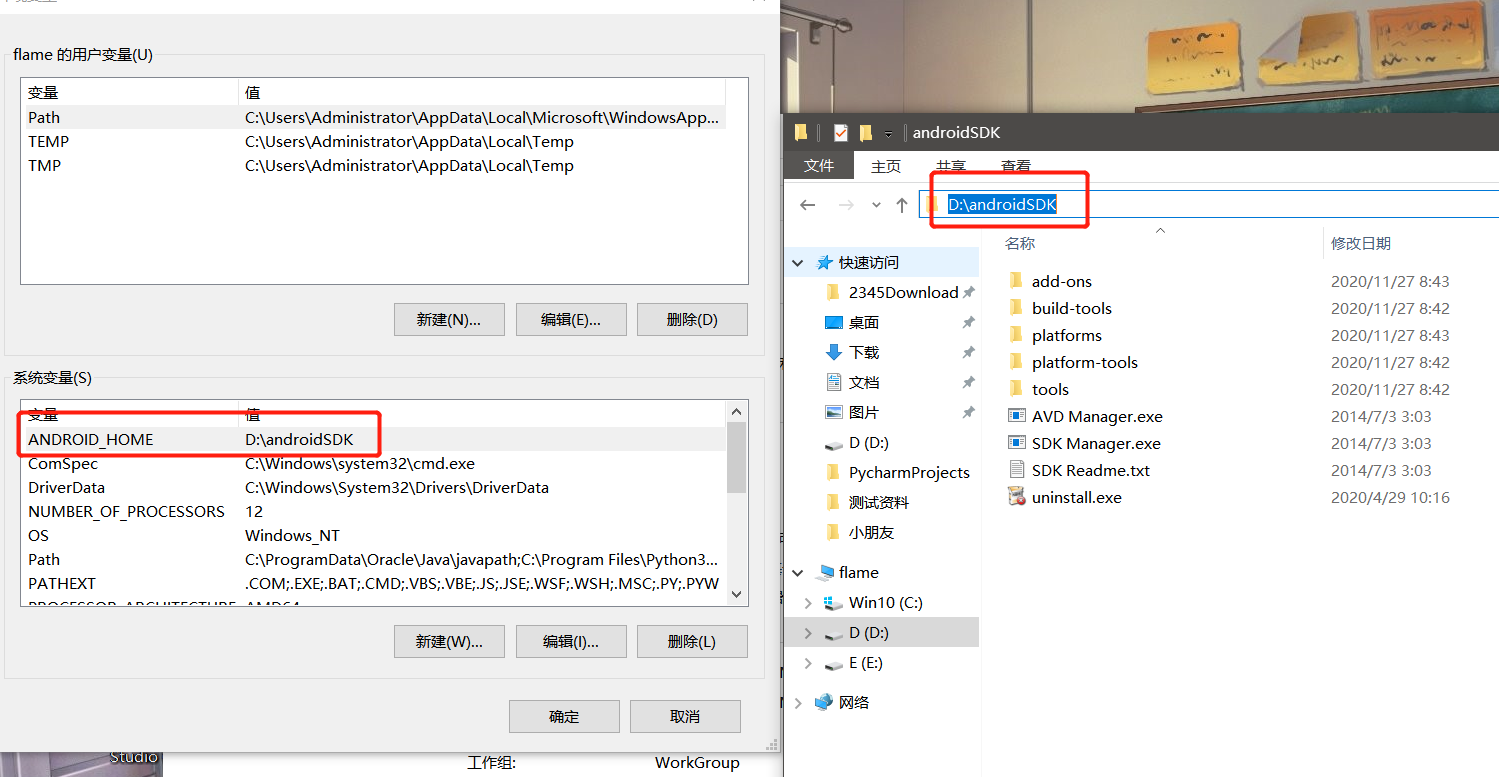
2、:在系统变量path中添加%ANDROID_HOME%\platform-tools
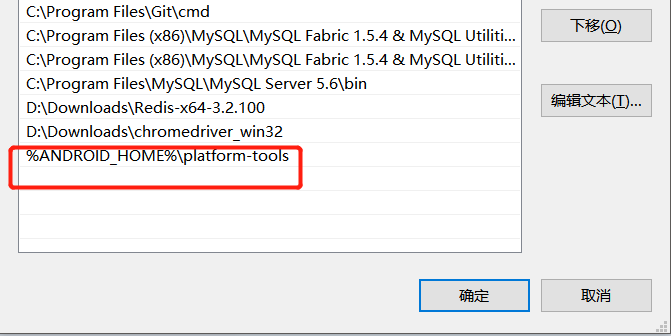
3、验证adb配置是否成功
这样就成功了!!!
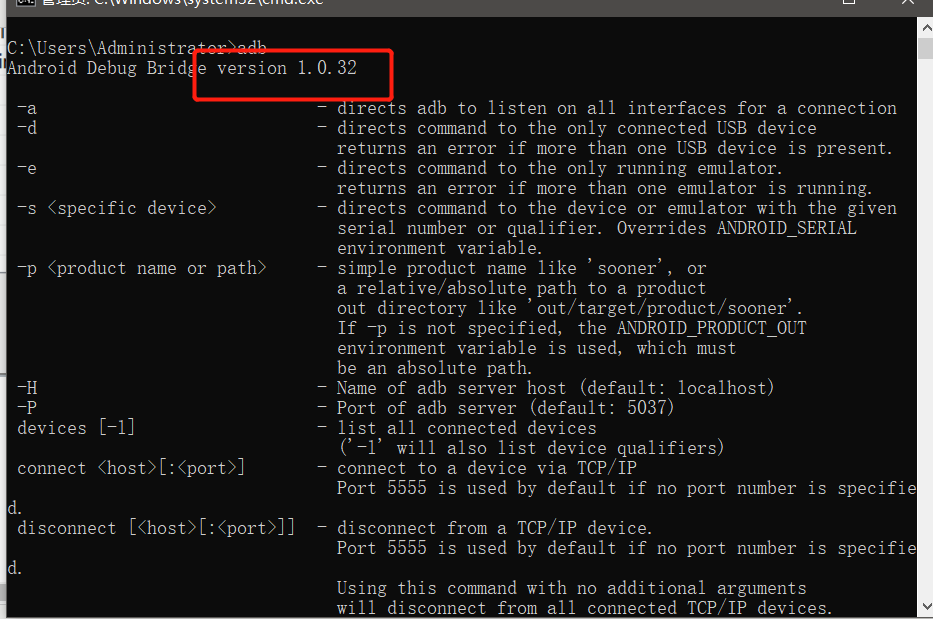
3.3. ADB常用指令
查看设备
adb devices
这个命令是查看当前连接的设备, 连接到计算机的android设备或者模拟器将会列出显示
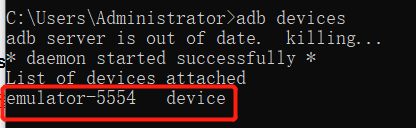
开启服务
adb start-server
关闭服务
adb kill-server
安装软件:adb install apk路径
覆盖安装:adb install -r (APK路径)
-r 代表如果apk已安装,重新安装apk并保留数据和缓存文件。
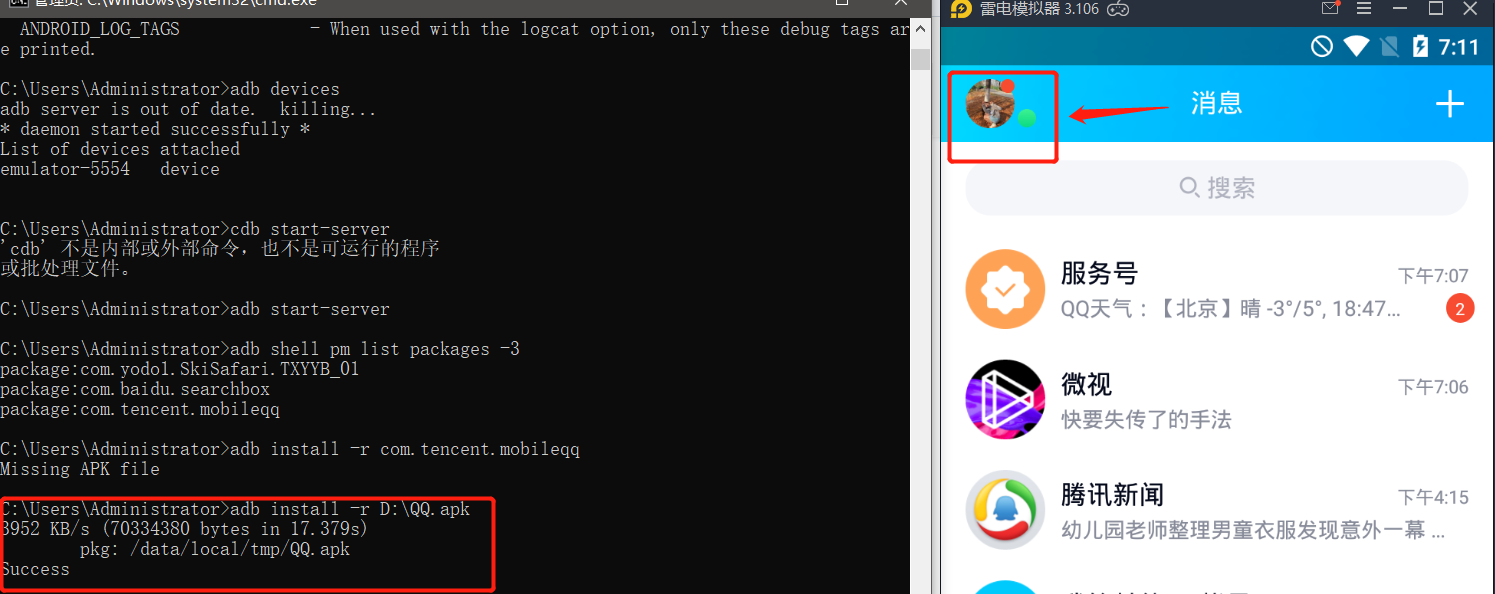
补充:-s #安装在SD卡内,而不是设备内部存储
1:系统应用:adb shell pm list packages –s
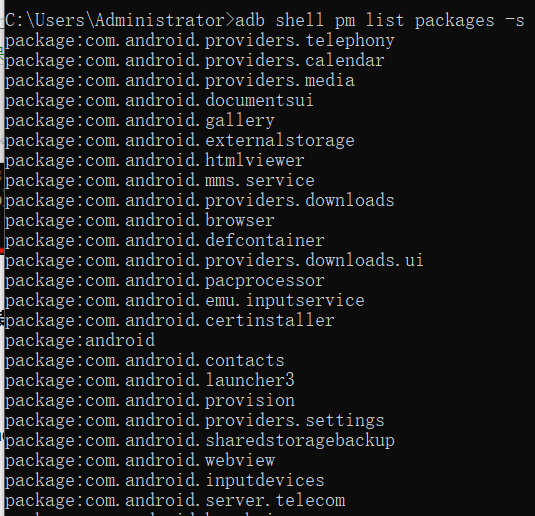
2:第三方应用:adb shell pm list packages -3
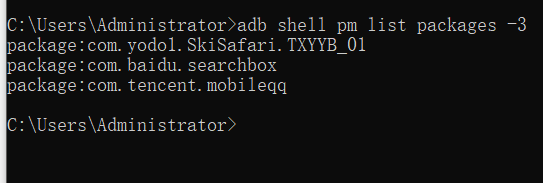
3:列出手机装的所有app的包名:adb shell pm list packages
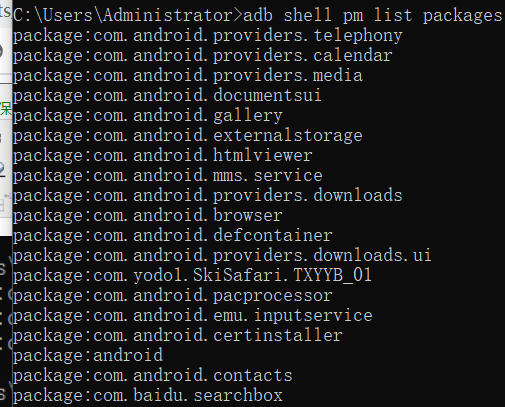
卸载软件
adb uninstall <软件名>

补充:adb uninstall -k <软件名>
如果加 -k 参数,为卸载软件但是保留配置和缓存文件
将电脑文件传输到移动端
adb push 电脑路径 移动端路径

将移动端文件传输到电脑
adb pull 移动端路径 电脑路径
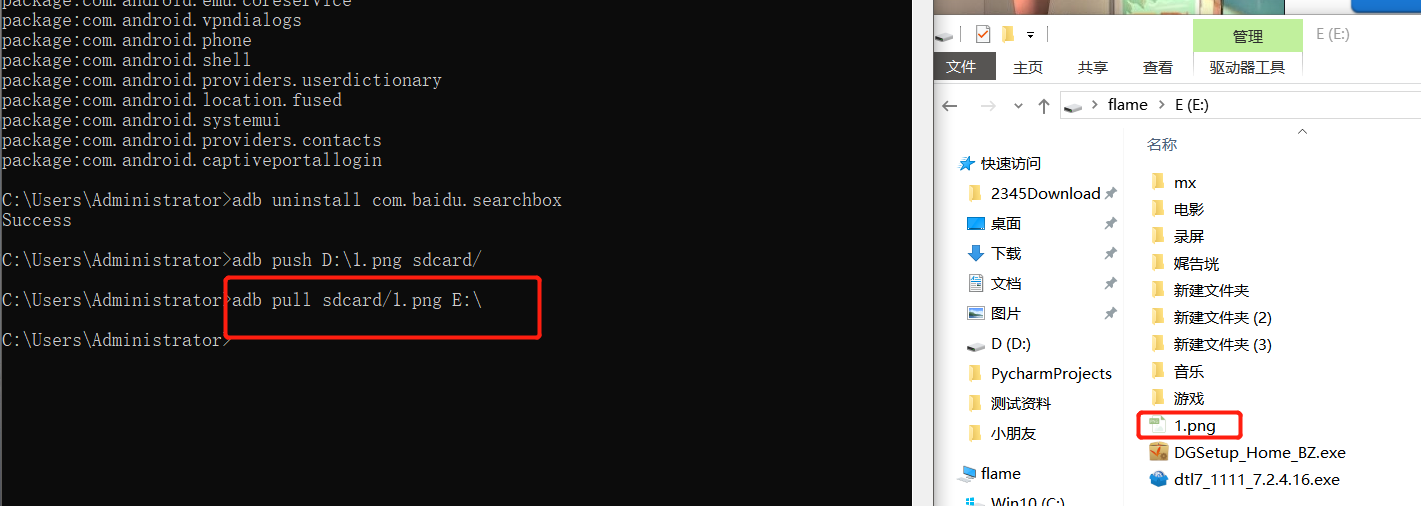
查看adb命令帮助信息
adb help
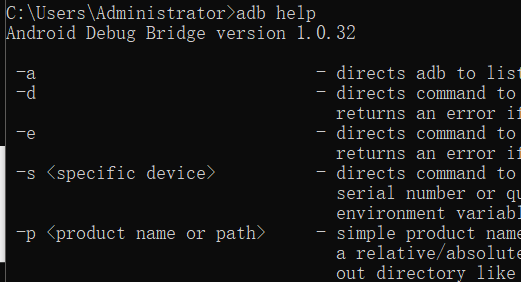
截屏例:adb shell screencap -p 截图文件路径

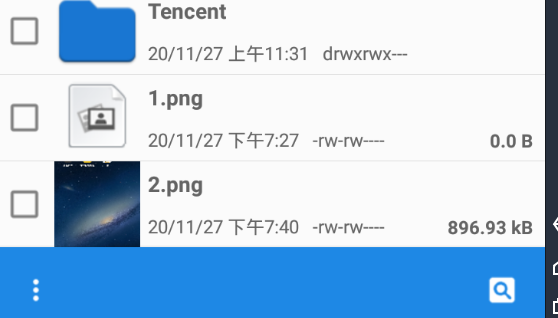
登录设备shell
adb shell
adb shell <command命令>
后面加<command命令>将是直接运行设备命令, 相当于执行远程命令
查看手机CPU情况
adb shell dumpsys cpuinfo
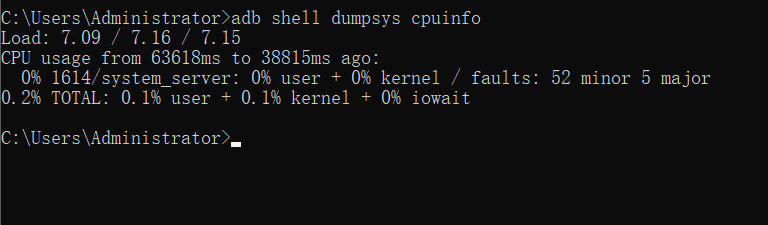
查看应用内存使用情况
adb shell dumpsys meminfo +包名:应用的内存使用情况

显示磁盘使用信息:
adb shell dumpsys diskstats
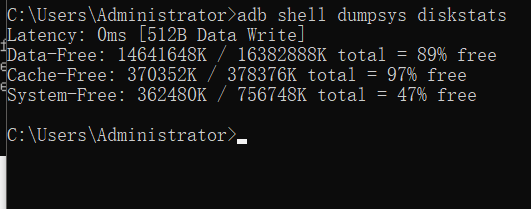
清除应用缓存信息:
adb shell pm clear [packagename]
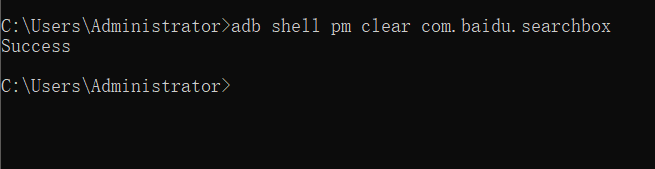
查看电池状态
adb shell dumpsys battery
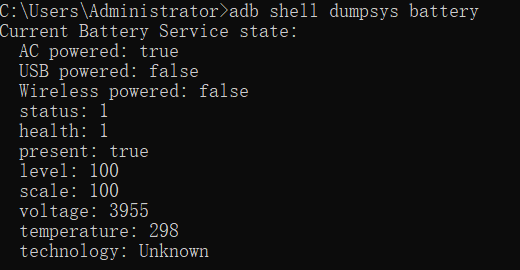
查看电池信息
adb shell dumpsys batteryproperties
显示当前电池关键属性值(ac:直充,USB,无线、状态、健康指数、当前状态指数、电量等级、音量、暂时声音大小、当前声音大小):
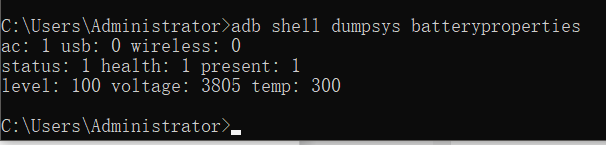
3.4. adb logcat 查看手机日志
adb logcat 命令格式 : adb logcat [选项] [过滤项], 其中 选项 和 过滤项 在 中括号 [] 中, 说明这是可选的;
">"输出 : ">" 后面跟着要输出的日志文件, 可以将 logcat 日志输出到文件中, 使用adb logcat > log 命令(adb logcat >C:\log\c.txt)
指定 logcat 的日志输出格式 :
-- "-v"选项 : 使用adb logcat -v time 命令, 可以啥看日志的输出时间;
将手机日志输出到本地文件中
adb logcat -v time > D:/aa.txt

Android 的日志分为如下几个级别:
V —— Verbose(最低,输出得最多)
D —— Debug
I —— Info
W —— Warning
E —— Error
F —— Fatal
S —— Silent(最高,啥也不输出)
按某级别过滤日志则会将该级别及以上的日志输出。
比如,命令:adb logcat *:W 将 Warning、Error、Fatal 和 Silent 日志输出
显示所有优先级大于等于“warning”的日志